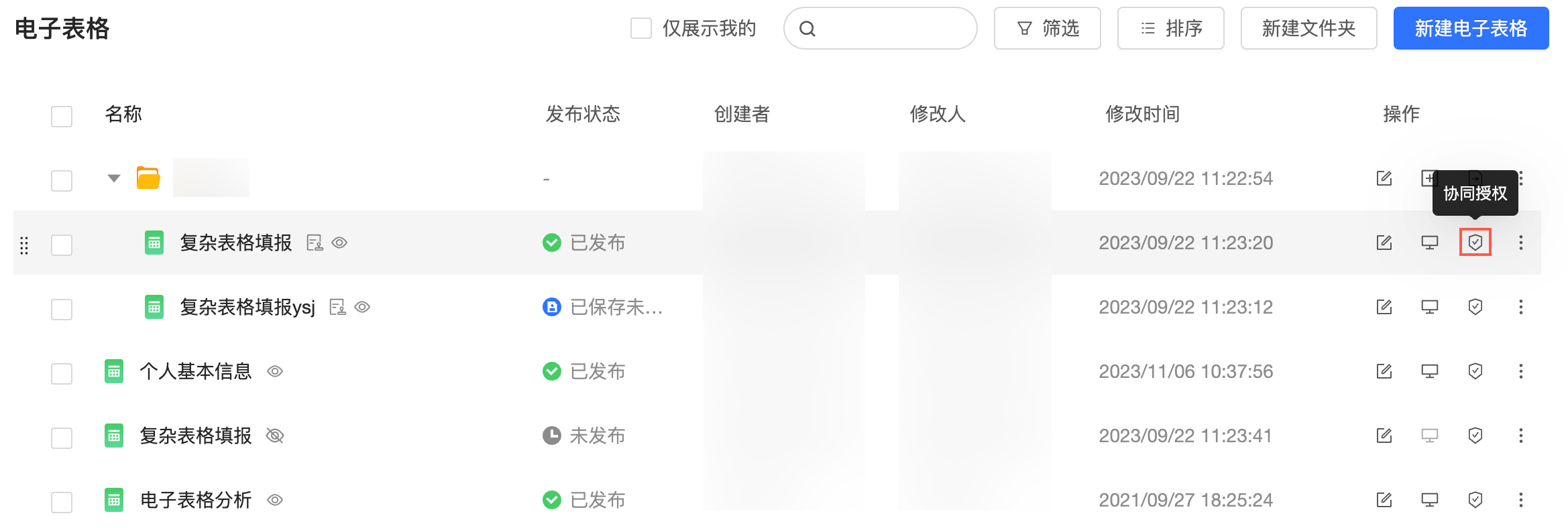本文为您介绍如何进行电子表格的编辑、查询、移动、分享、转让和删除等操作。
前提条件
您已创建一个电子表格,请参见创建电子表格。
功能入口
登录Quick BI控制台,按照下图指引,进入电子表格管理页面。
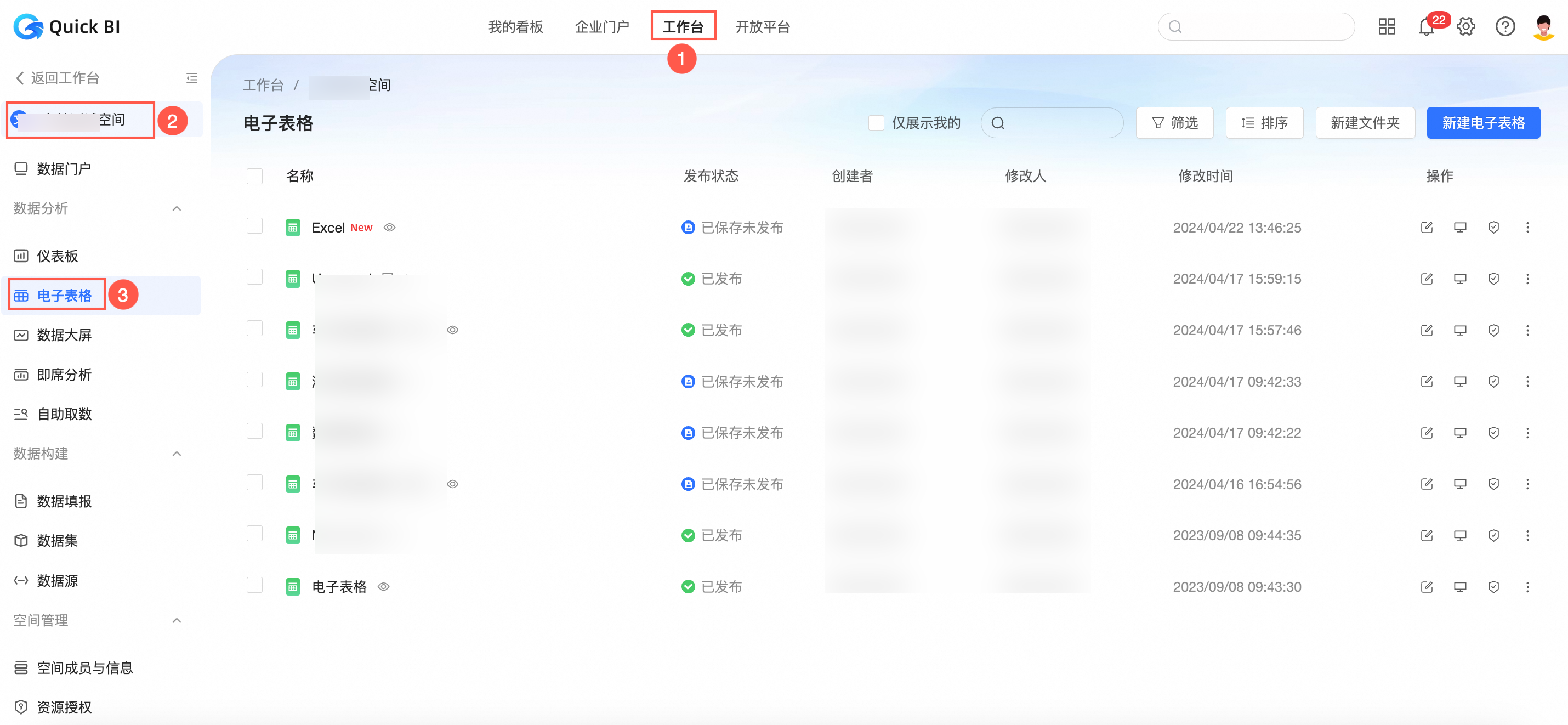
编辑
在电子表格管理页面,找到目标电子表格,单击右键选择编辑。
您也可以在待编辑的电子表格所在行单击
 图标。
图标。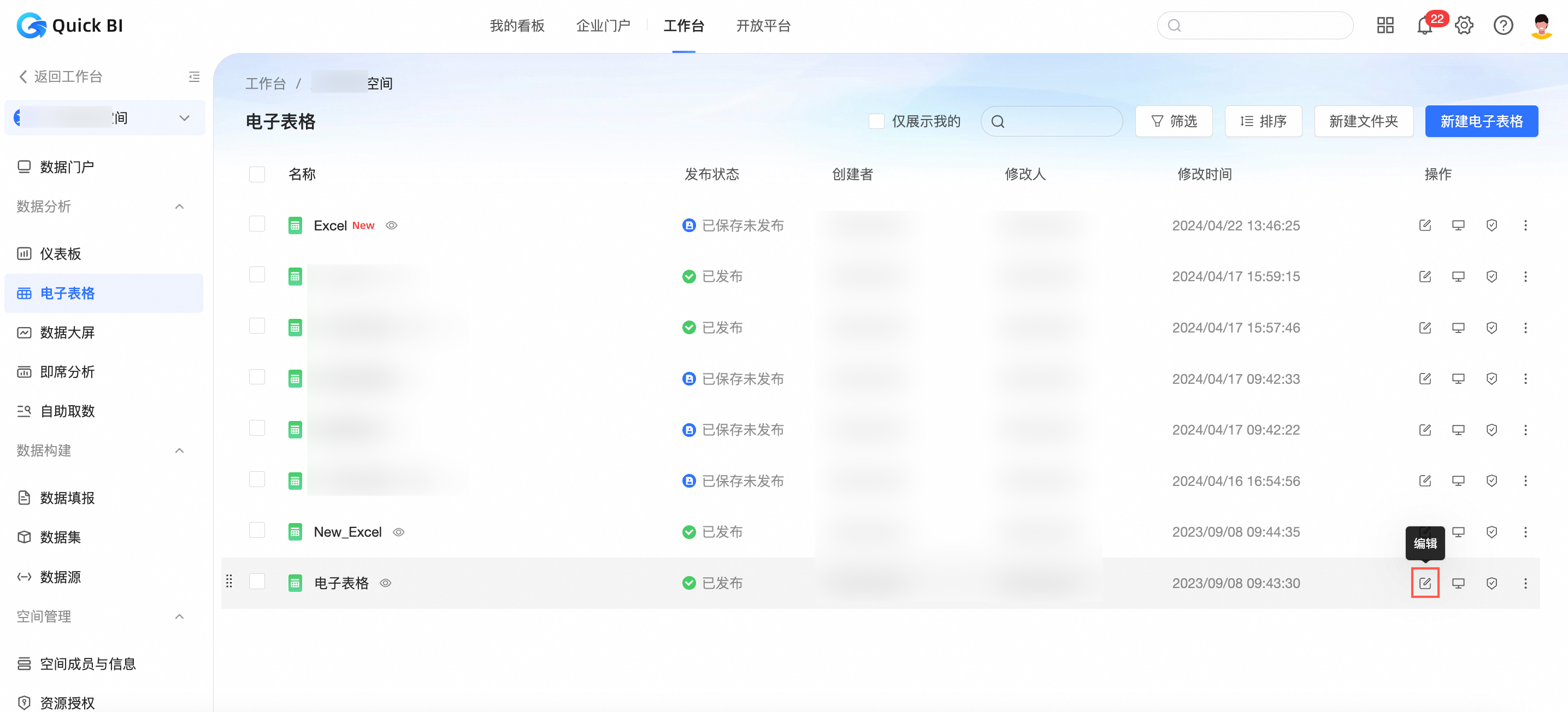
在电子表格编辑页面,编辑电子表格。
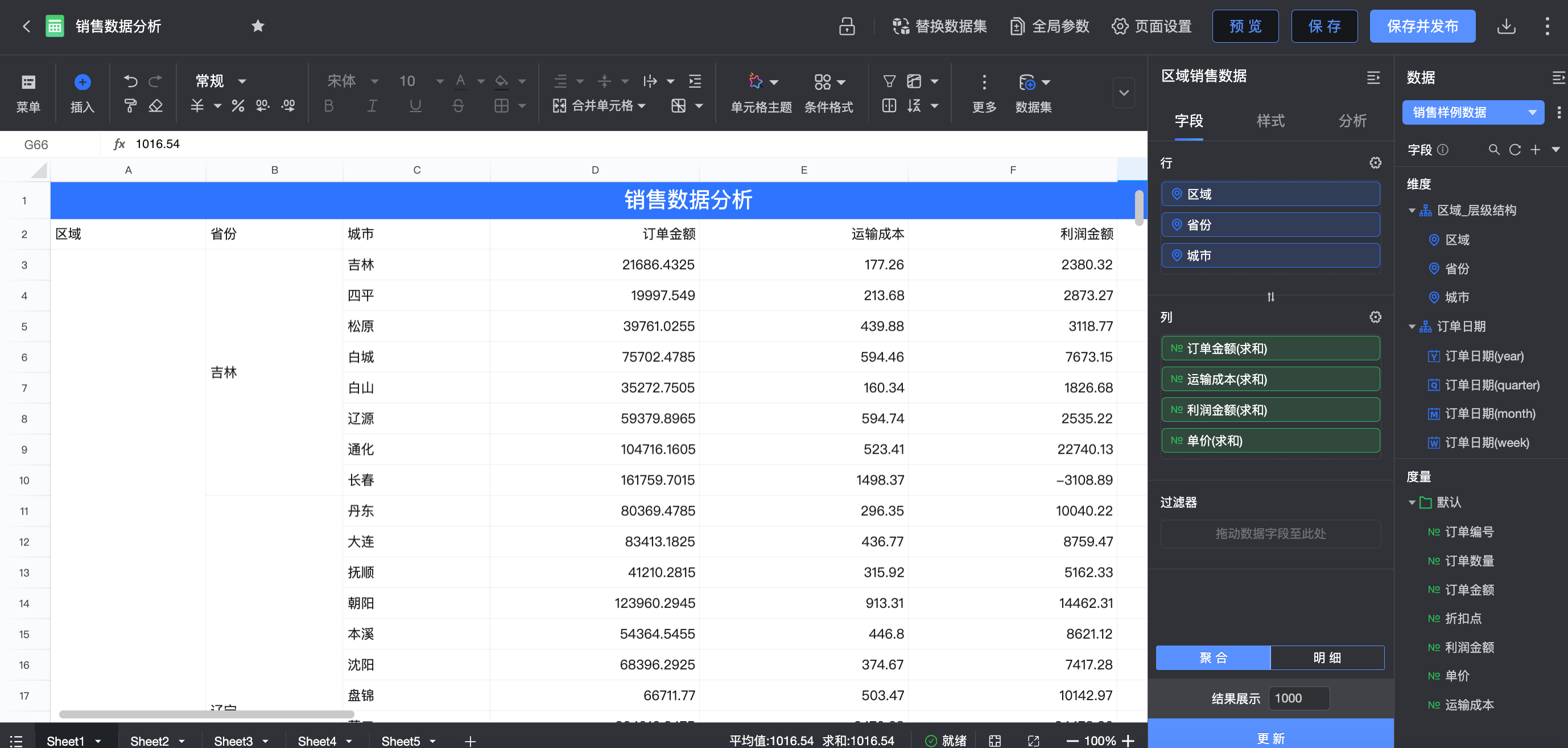
查询
在电子表格管理页面,支持以下三种查询方式。 仅查询我创建的电子表格
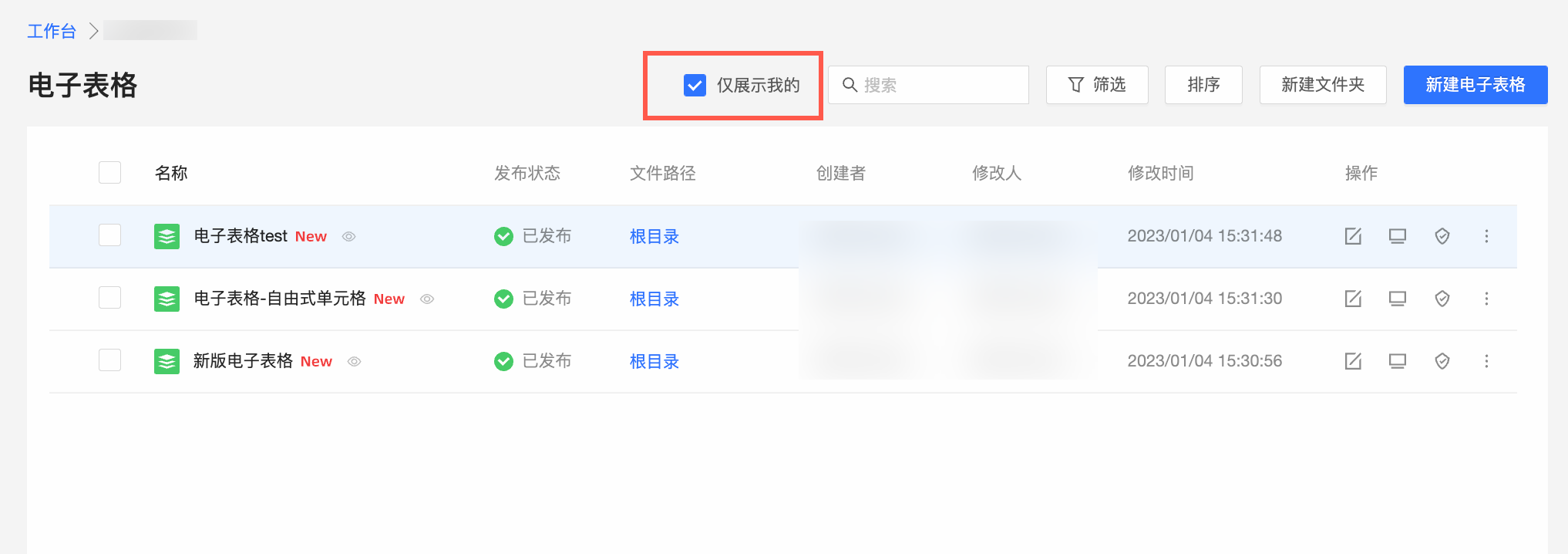 直接通过名称查询电子表格
直接通过名称查询电子表格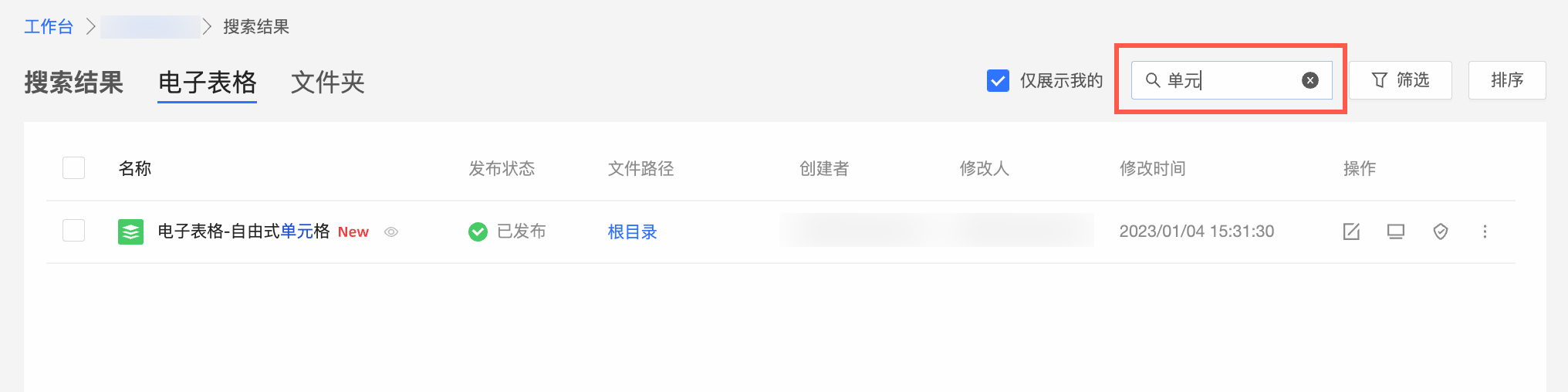 通过筛选时间及创建者查询电子表格
通过筛选时间及创建者查询电子表格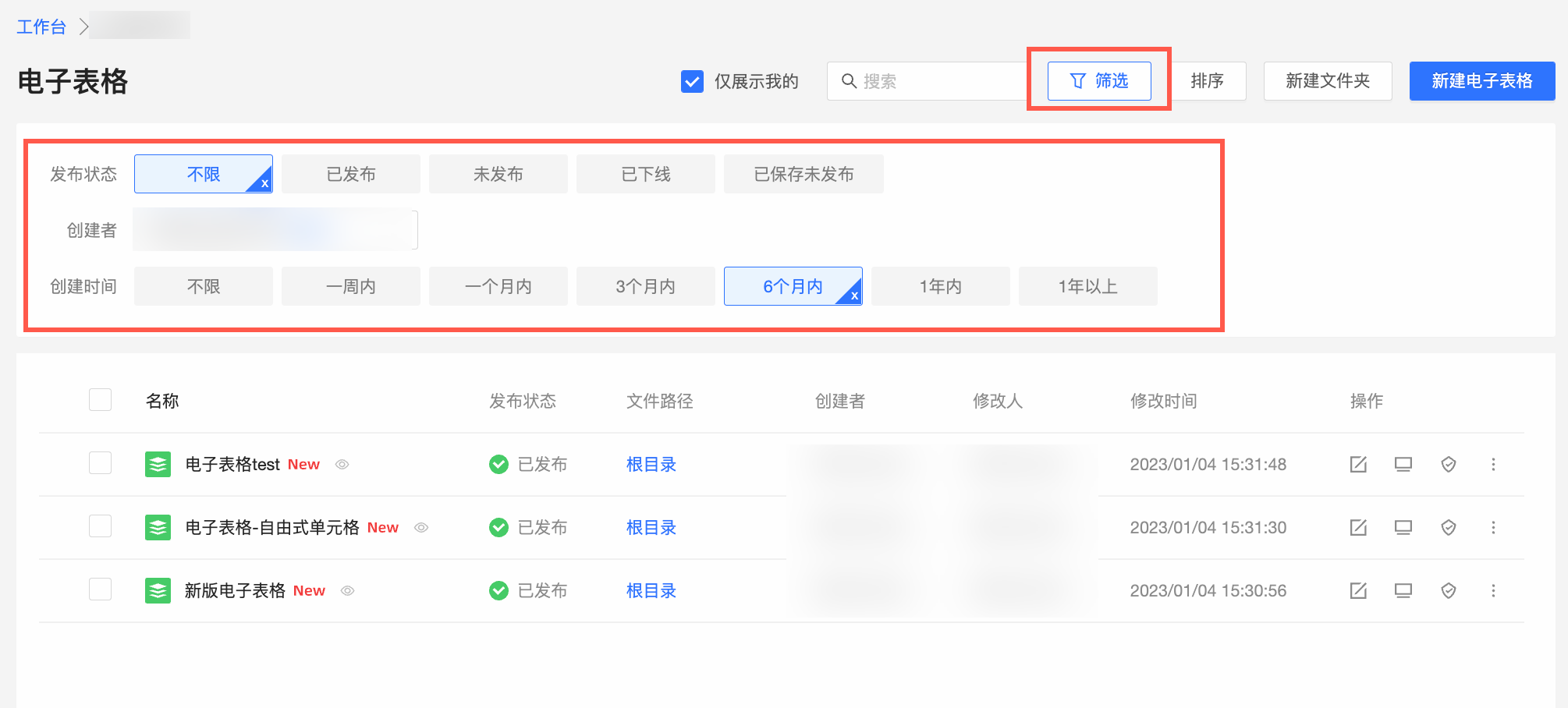
转让和重命名
在电子表格管理页面,找到目标电子表格,单击右键选择属性。
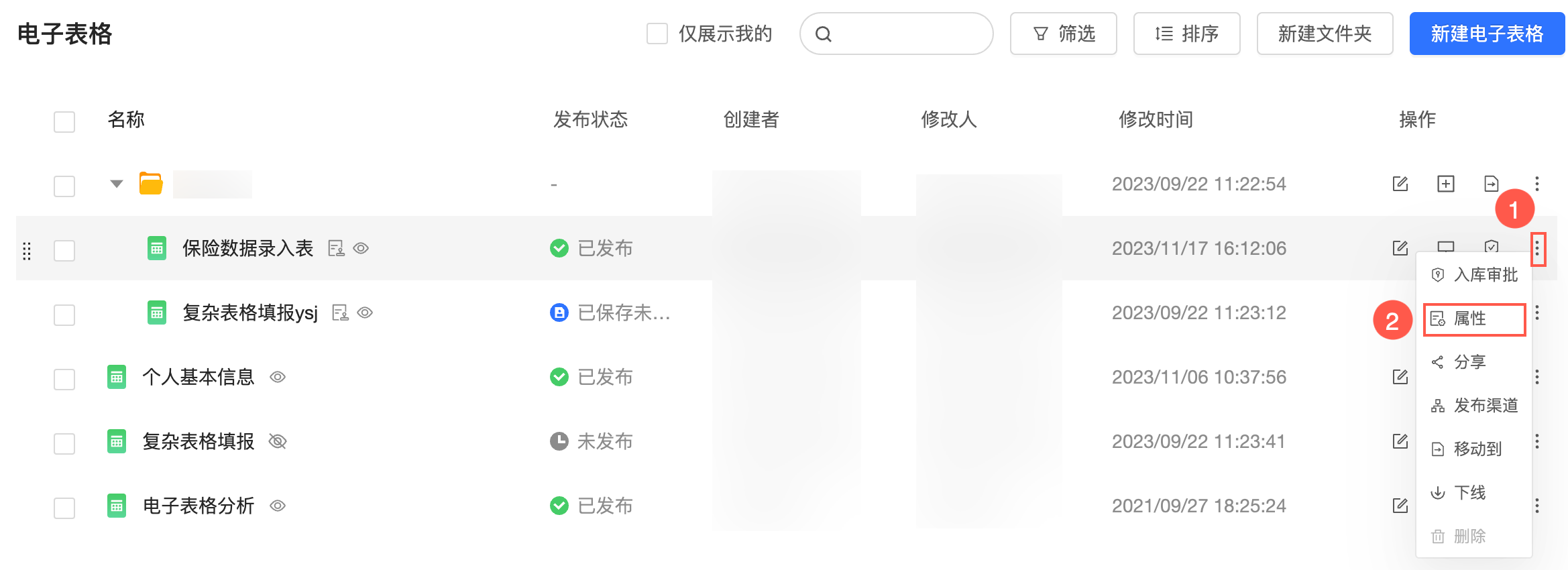
在属性面板,配置以下参数。
参数名称
说明
名称
您可以修改电子表格名称完成重命名。
说明电子表格名称在同个文件夹内不支持同名,在不同文件夹内支持同名。
所有者
单击下拉图标选择所有者完成电子表格的转让。
描述
给该电子表格添加描述。
单击确定。
协同授权
分享
仅当电子表格发布状态为已发布时,才支持该功能。
在电子表格管理页面,按照下图指引,进入分享页面。
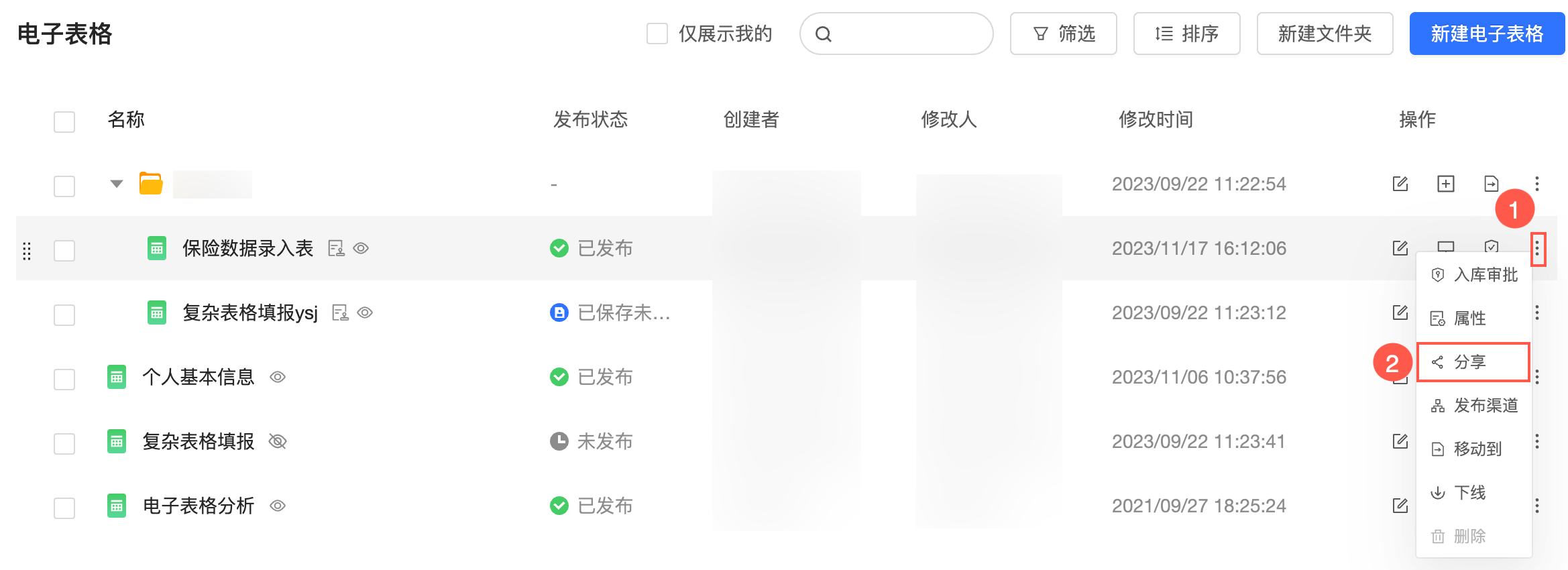
在链接分享对话框,选择需要分享链接类型。
私密链接分享。
在链接分享页面,单击私密链接。
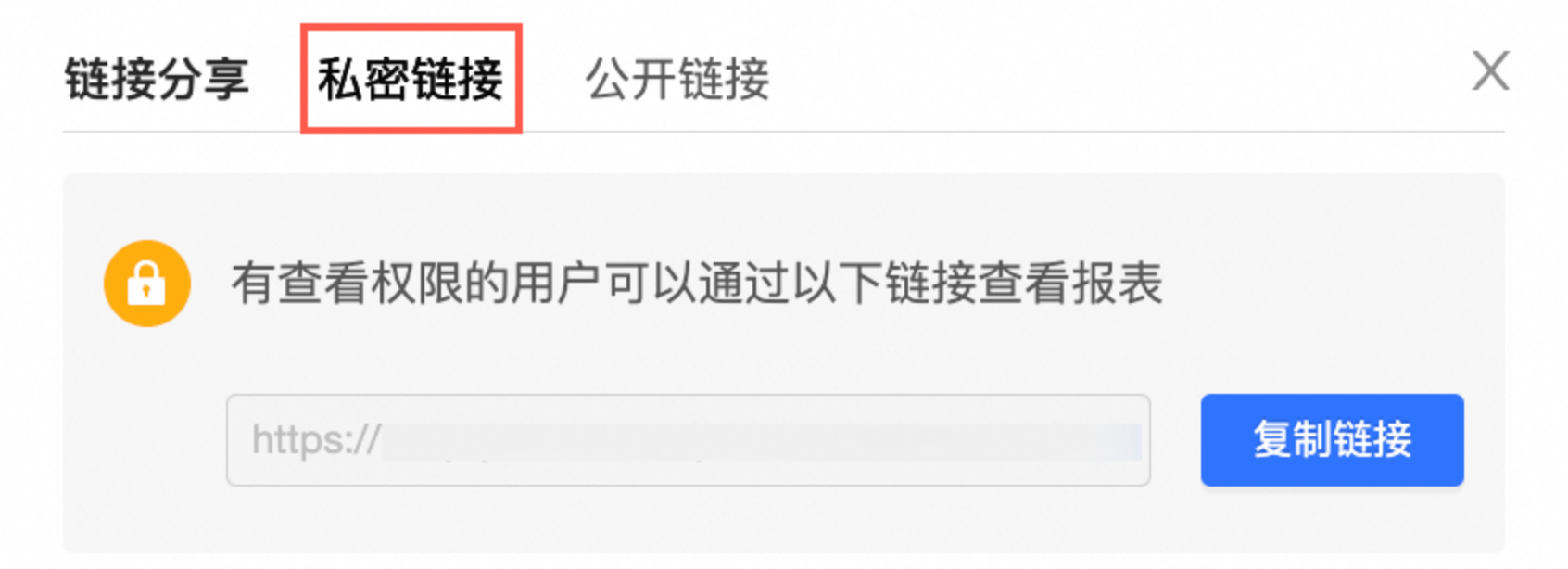
单击链接框右侧按钮复制链接,可以将链接发送给其他有查看权限的用户。
公开链接分享。
公开报表后,系统会自动生成URL链接,此时该链接可以被所有人访问,且无需登录阿里云账号。
在链接分享页面,单击公开链接。
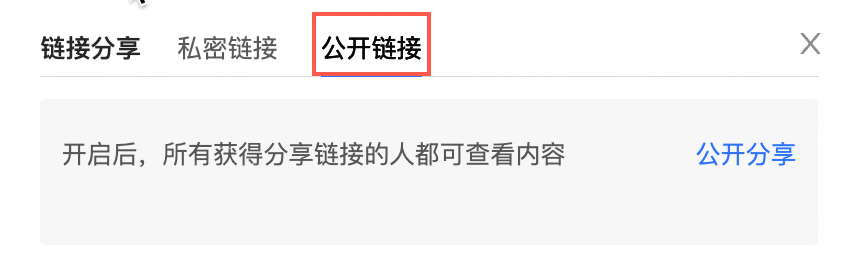
单击公开分享,可以看到①链接URL、②截止日期和③不再公开。
您可以进行截止日期的设置,支持单击长期设置截止日期为长期有效。若您不想再公开报表,您也可以单击不再公开。
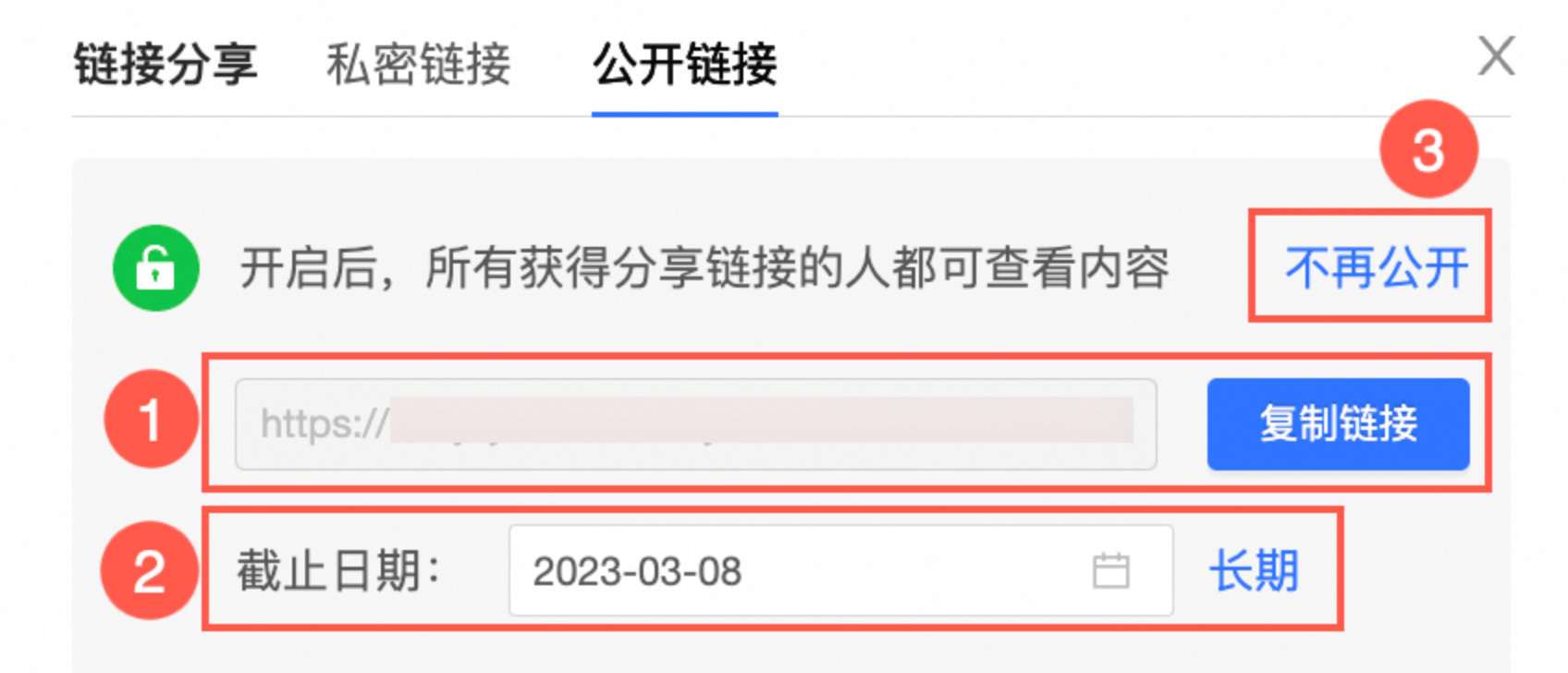
单击按钮复制链接,可以将链接发送给其他用户。
移动到
在电子表格管理页面,按照下图指引,移动电子表格。
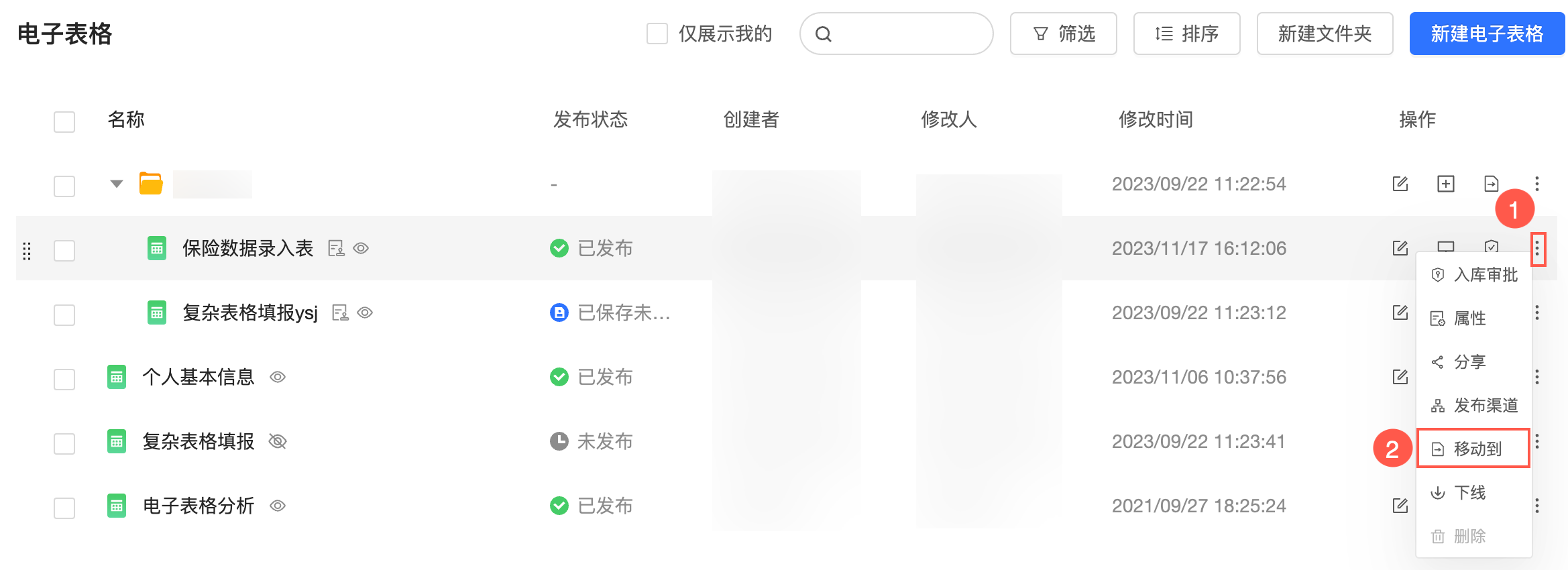
在资源移动到面板,选择目标目录后确认。
删除
当您删除已发布状态的电子表格时,需要先下线,再删除。
(可选)在电子表格管理页面,按照下图指引,下线电子表格。
说明若您的电子表格的发布状态为已下线,则跳过此步骤。
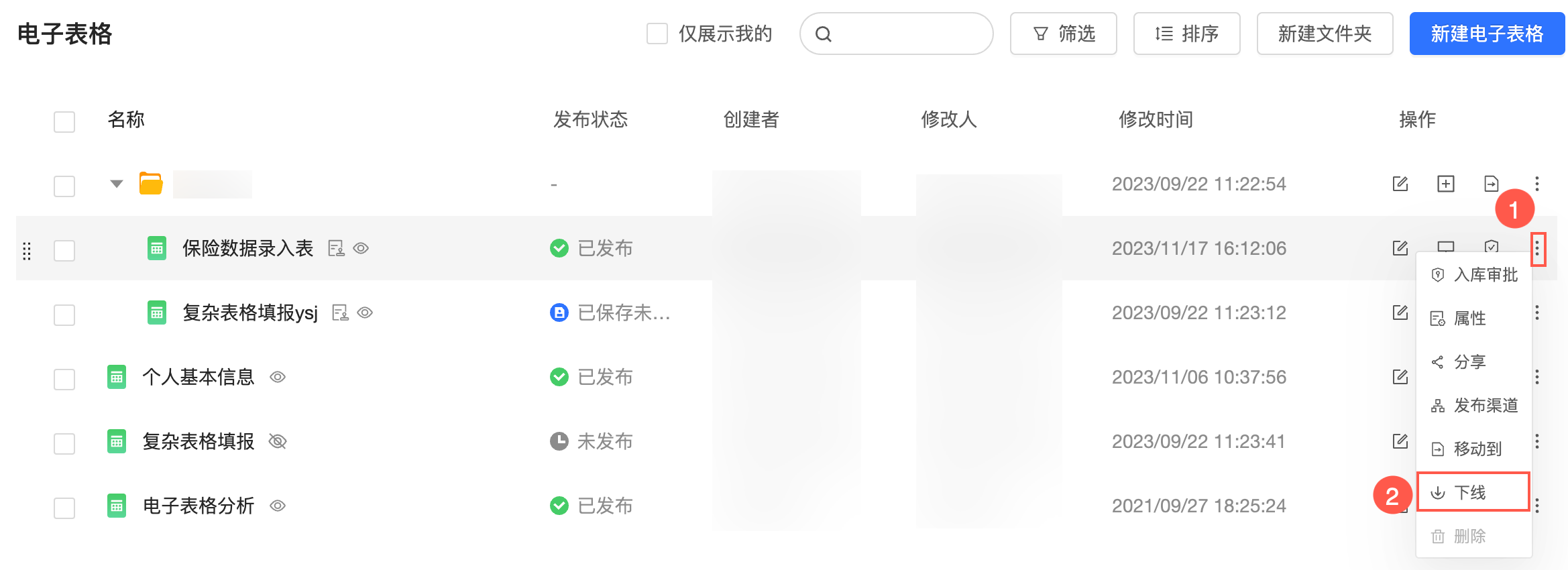
在电子表格管理页面,按照下图指引,删除电子表格。
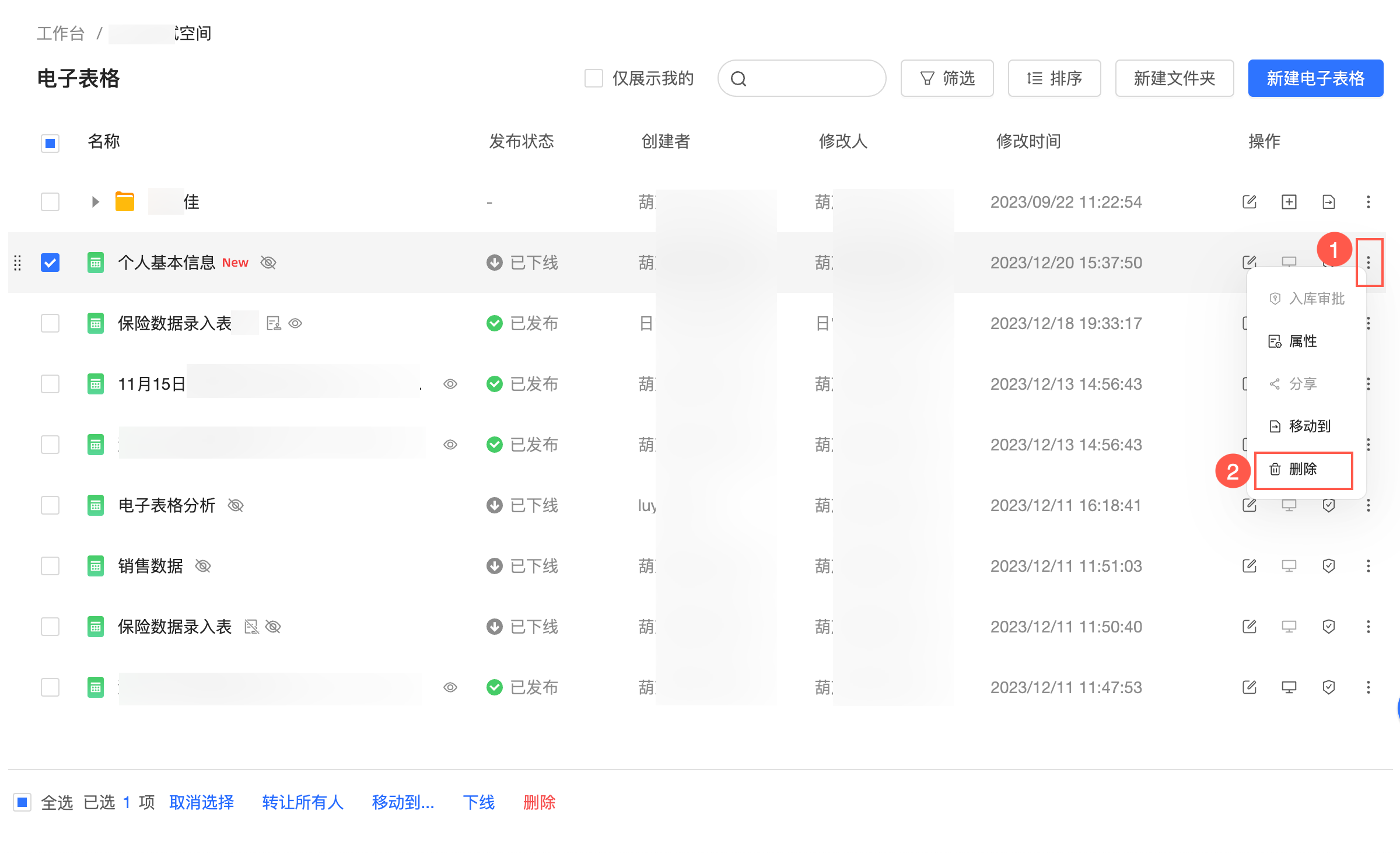
如果您通过此表格创建过数据门户、订阅和监控告警,删除时会提示该电子表格所影响的已发布资源的名称、所有者、修改人和修改时间等信息。
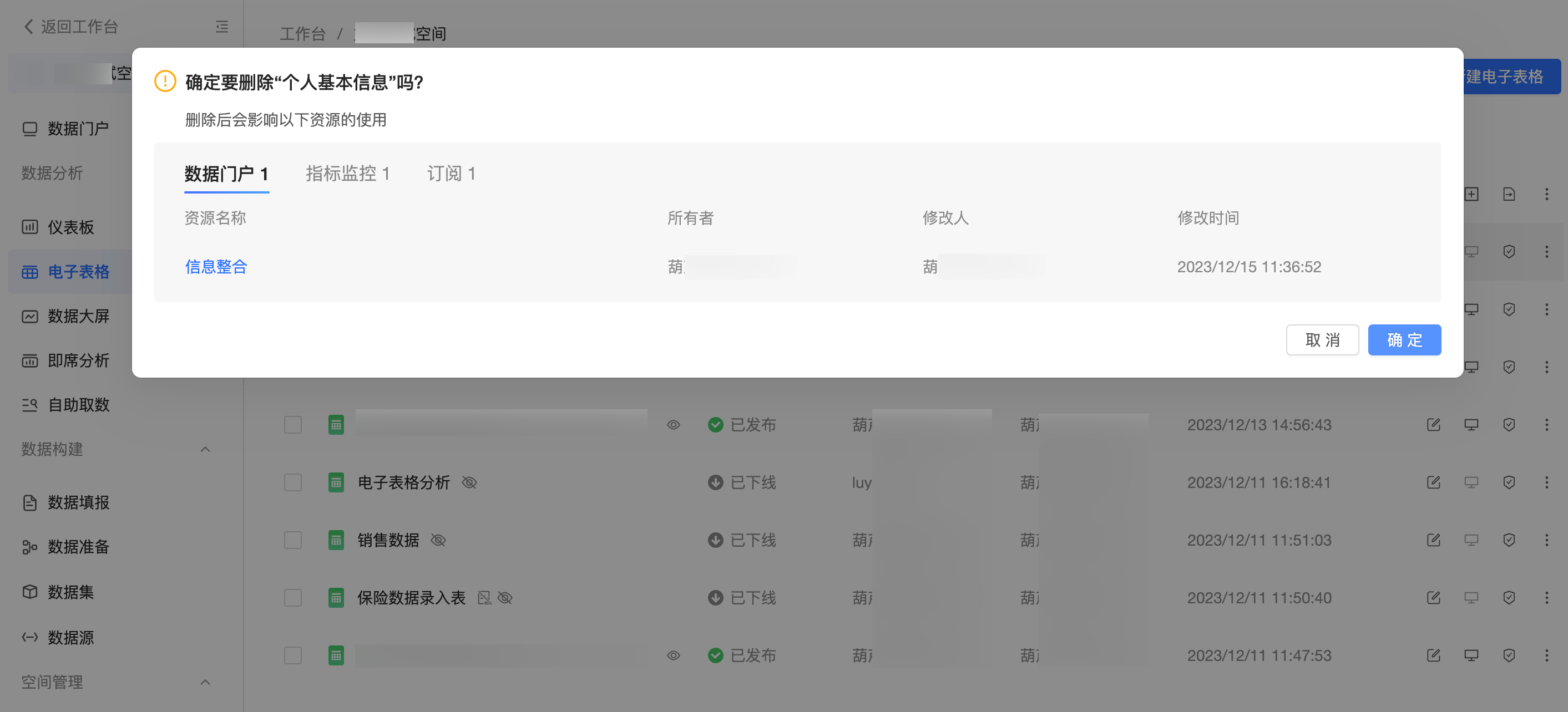
在弹出的提示框中,单击确定。
新建文件夹
在电子表格管理页面,按照下图指引,新建文件夹。
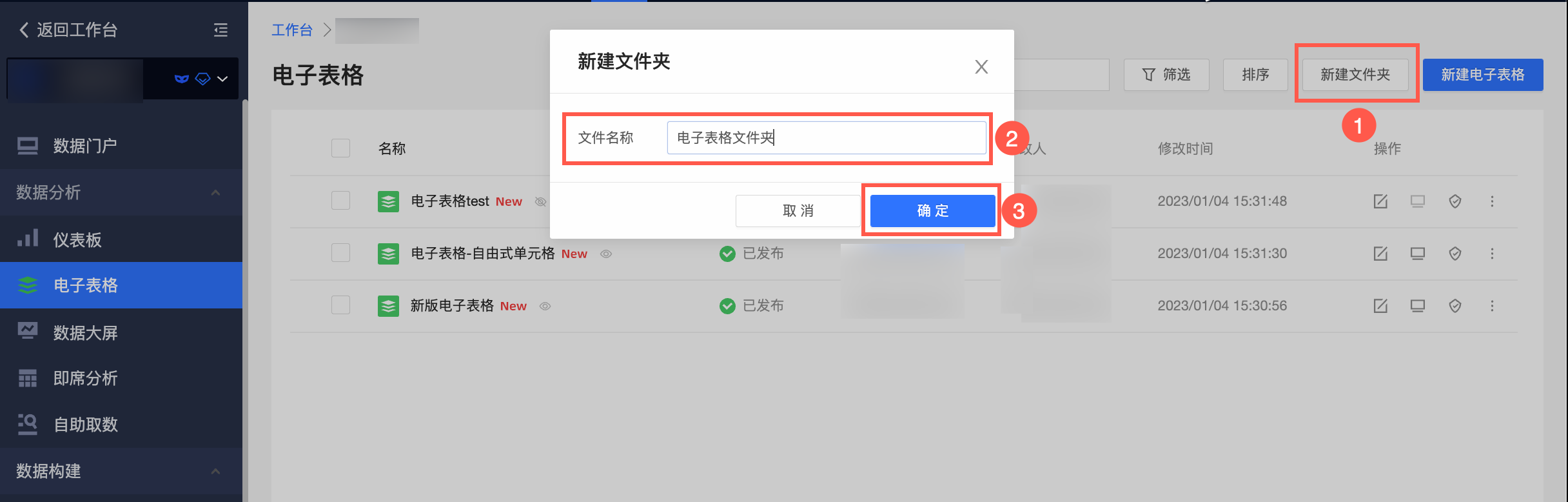
找到目标文件夹,单击操作列的新建文件夹图标,新建子文件夹。
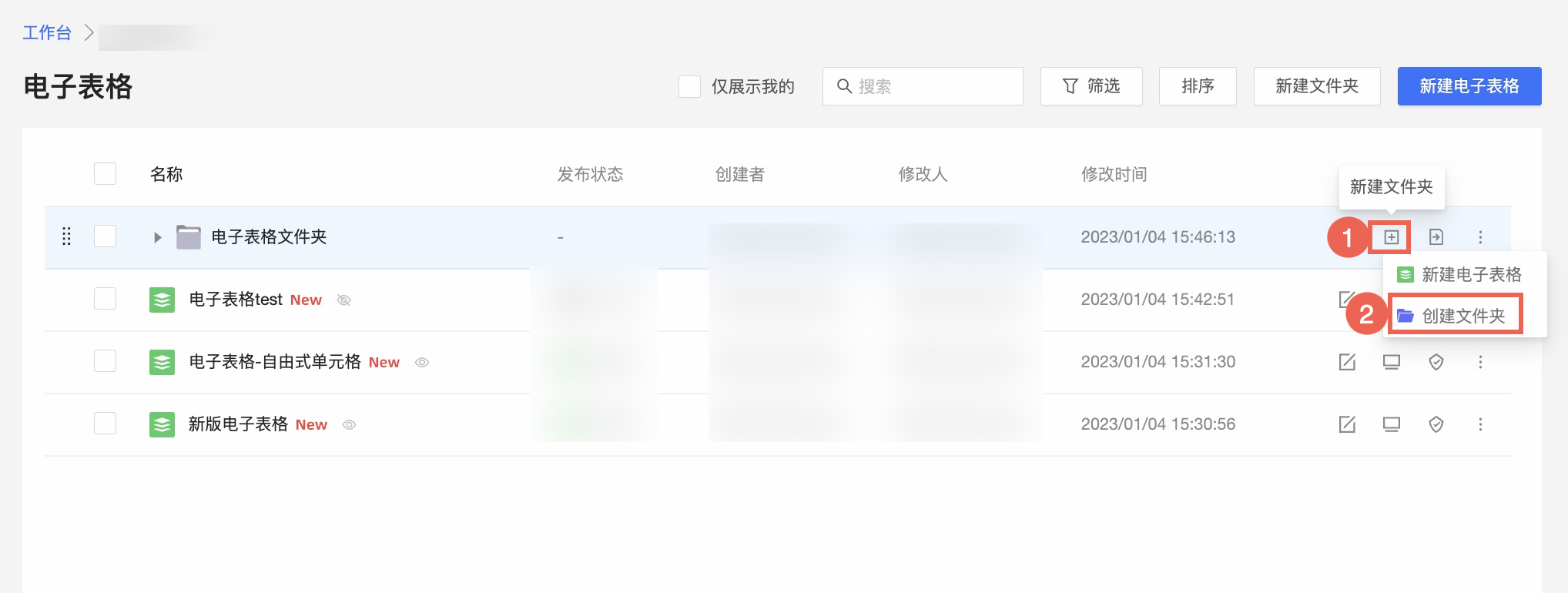 说明
说明最多支持新建5级文件夹。
重命名文件夹
在电子表格管理页面,按照下图指引,重命名文件夹。
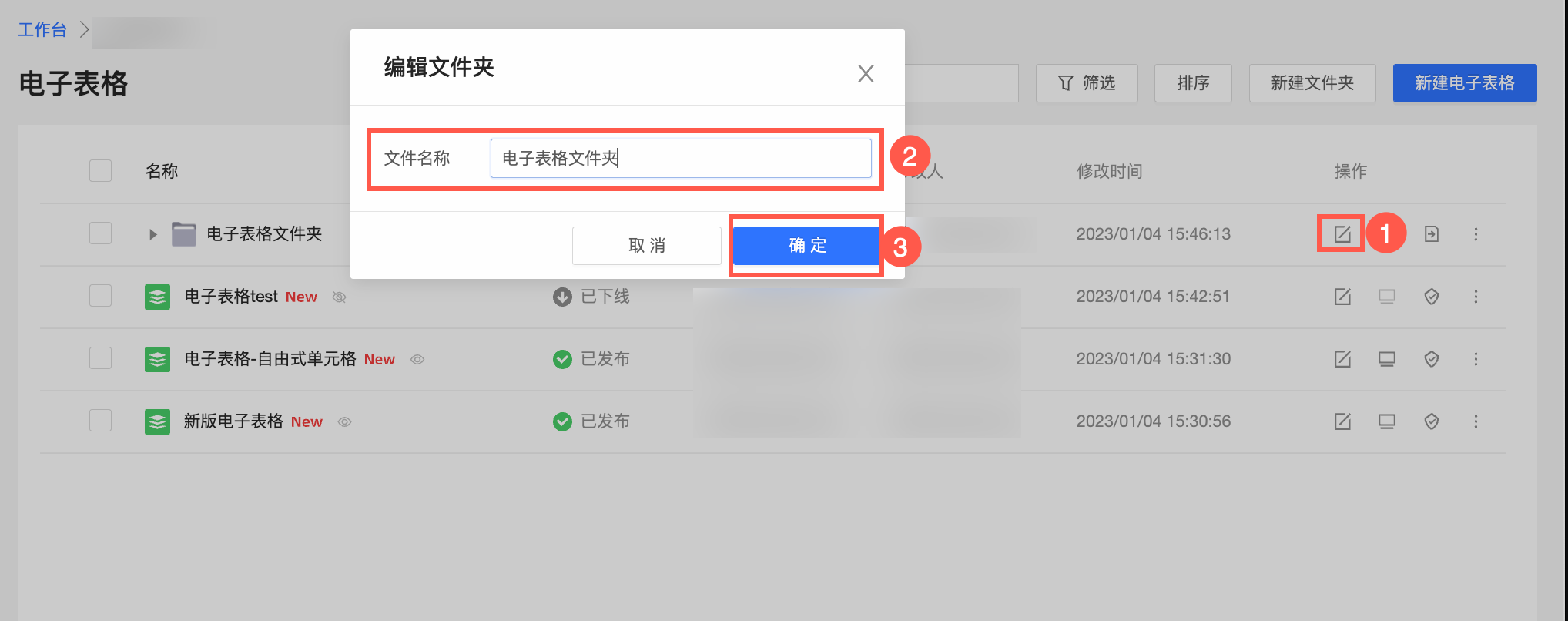
移动文件夹
在电子表格管理页面,按照下图指引,移动文件夹。
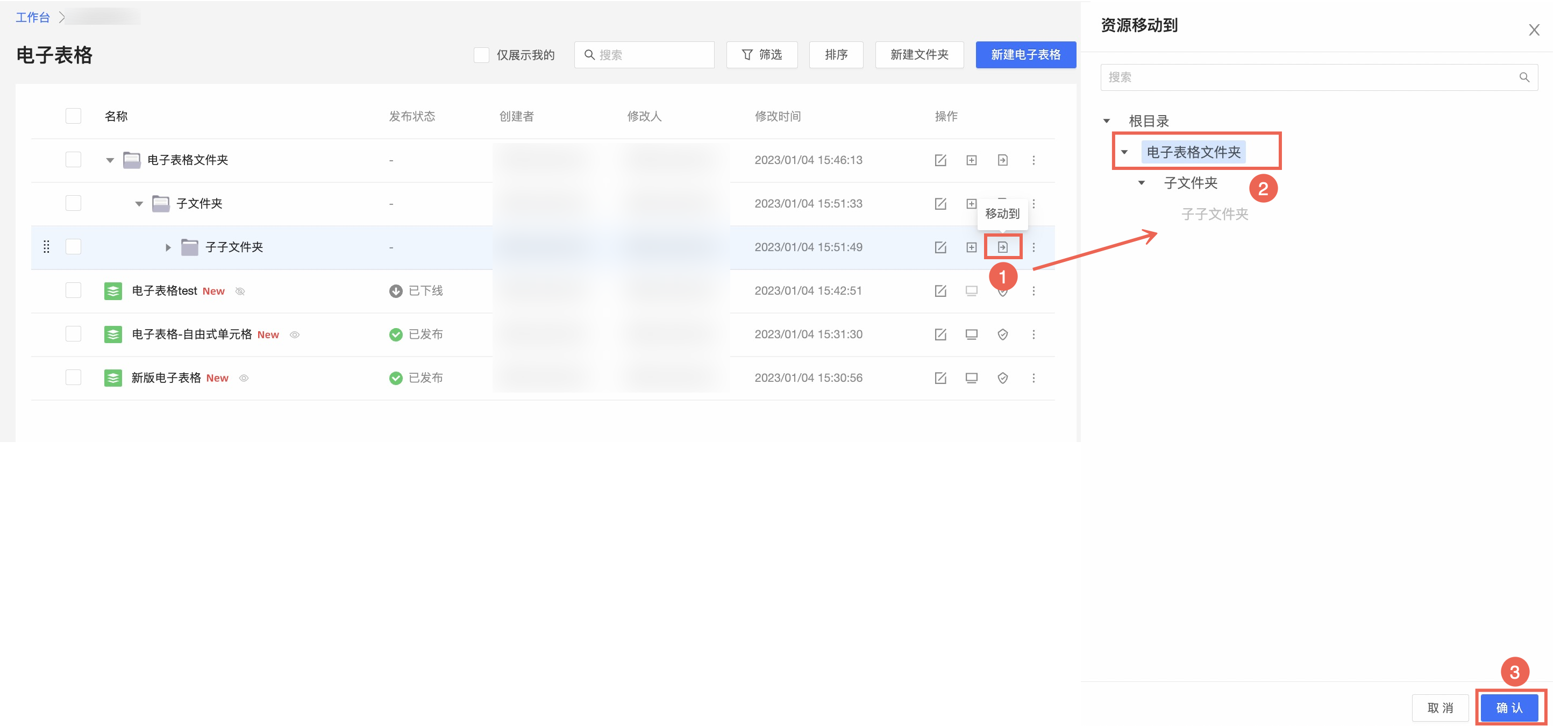
移动结果示例。
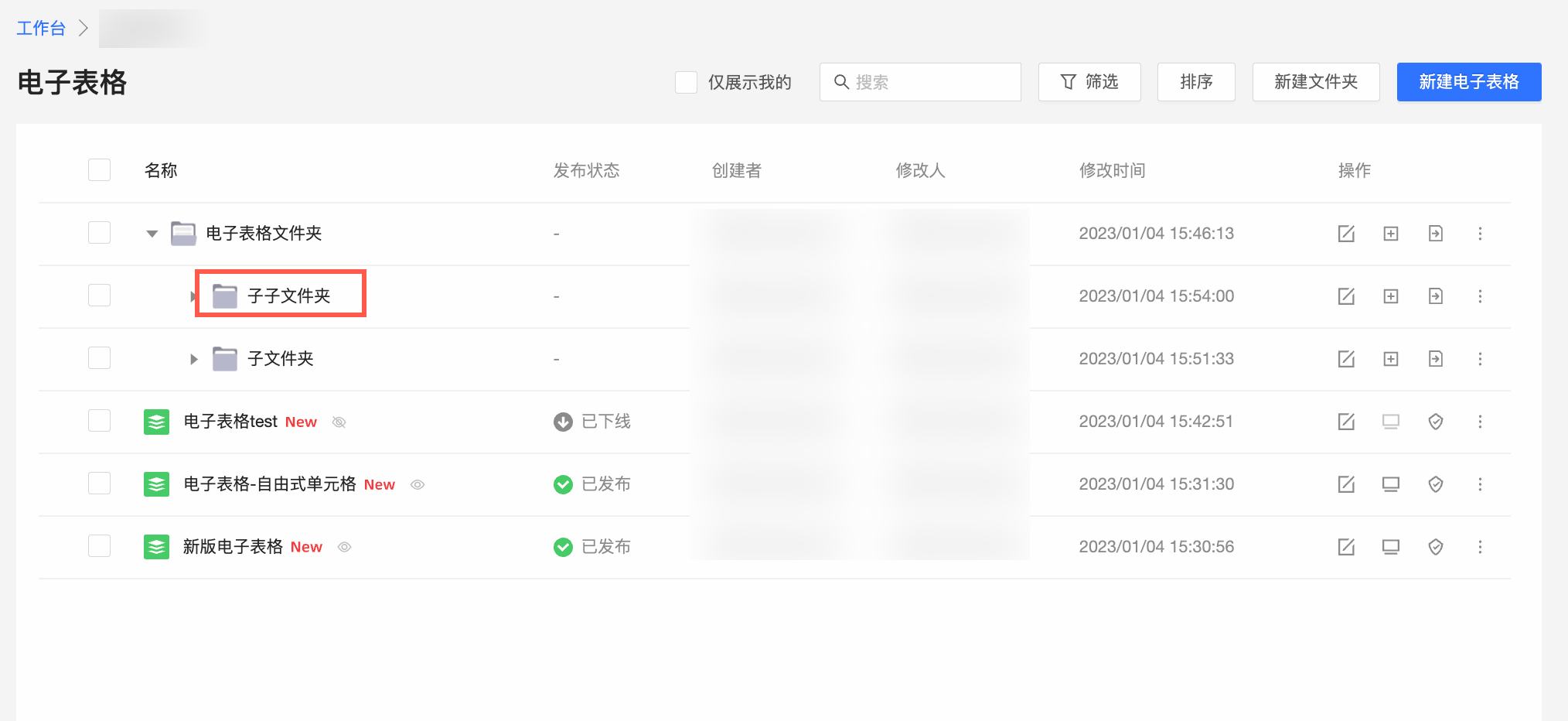
删除文件夹
删除文件夹时,会同步删除文件夹下的电子表格,请谨慎操作。
在电子表格管理页面,按照下图指引,删除文件夹。
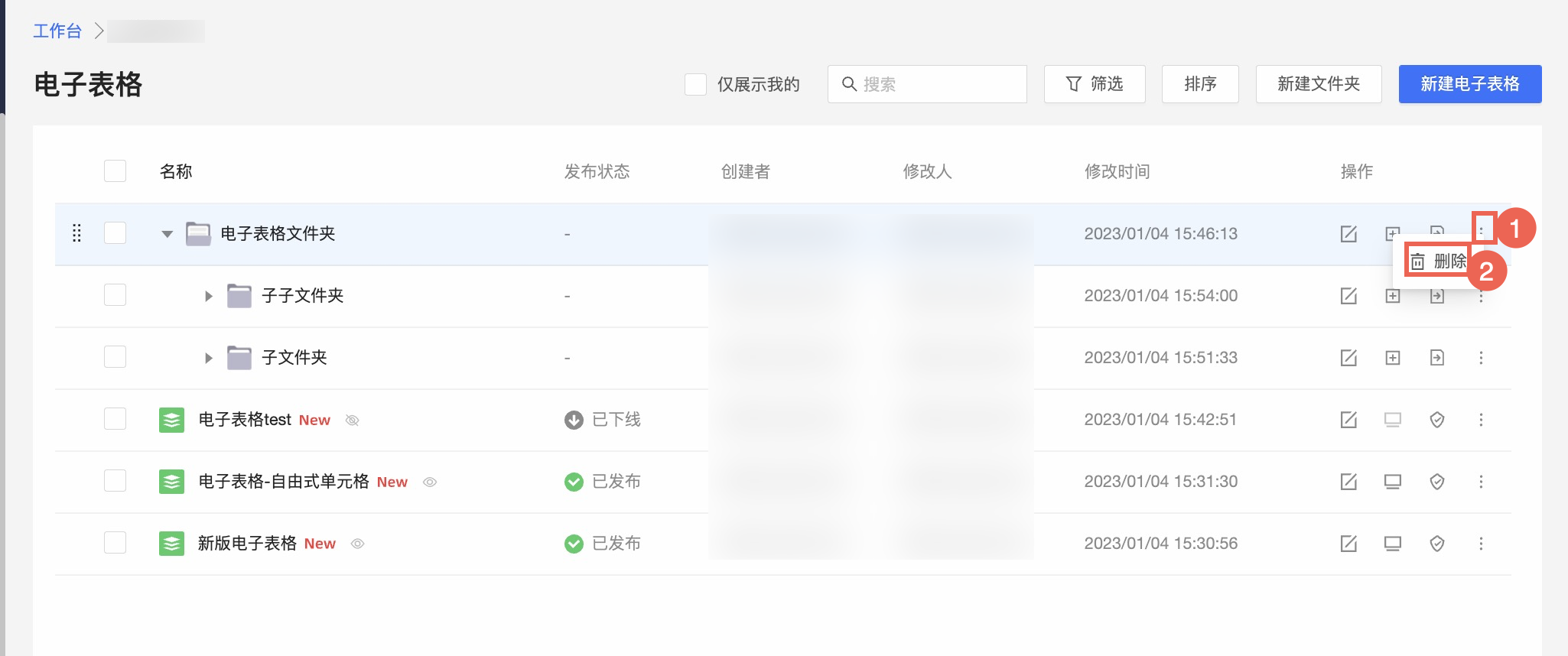
在弹出的提示框中单击确定。